可以编辑的pdf阅读器

相信很多小伙伴在工作中,都会遇到需要编辑PDF文件的情况,如果没有一款好用的编辑神器,就很难快速对PDF文件编辑,那么可以编辑的pdf阅读器软件有哪些呢?这里我强烈推荐万兴PDF,该软件功能非常强大,只需要在软件中打开PDF文件,就可以对文件进行阅读或编辑,操作简单,使用便捷。
一、盘点几款可以编辑的pdf阅读器软件
1、万兴PDF。万兴PDF是我使用过的编辑PDF阅读器软件中最好用的一款软件,该软件拥有PDF编辑、PDF格式转换、划词翻译、自动生成目录、OCR、注释等多种功能,功能更轻易上手,不需花费大量时间学习,即可快速的使用该软件对PDF文档进行编辑。而在编辑PDF文档时,不仅可以更改文字,也可以编辑图片、添加水印和背景等等。
2、HIPDF。 HIPDF是一款在线的PDF编辑软件,无需下载,即可帮助用户实现一站式PDF解决方案。软件中所有的功能都是免费使用的,无论是对PDF编辑,还是格式转换都可以利用该软件快速进行操作,功能包含了PDF编辑器、文档转换、压缩、合并、查找和替换文本、OCR、加密PDF等等,满足了不同用户的使用需求。
二、万兴PDF编辑pdf阅读器的使用步骤
Step1编辑文字
万兴PDF编辑文字分为两种方式,其一:行模式和段落模式编辑;其二:查找和替换编辑;编辑方式不同,操作步骤也不一样。
Step2行模式和段落模式编辑
利用万兴PDF打开PDF文档之后,在页面右上方,可以看到【编辑/阅读】的滑动开关,通过滑动进入到编辑模式。利用鼠标点击需要编辑的文字,就可以使用“行模式或段落模式”的编辑方式对文字进行编辑。
单击文件上方的【编辑】按钮之后,再次点击【添加文本】,即可在所需的位置中添加新的文本,也可以根据需求更改字体或者颜色。

注意:行模式简单来讲就是将文本中某一行的文字单独放在一块进行编辑。段落模式则是将整个文本放在一起进行编辑。
Step3查找和替换
该方式可以帮助用户直接在文档中找到关键词,并将单词替换成另外一个单词,但仅仅支持一次单词的替换。
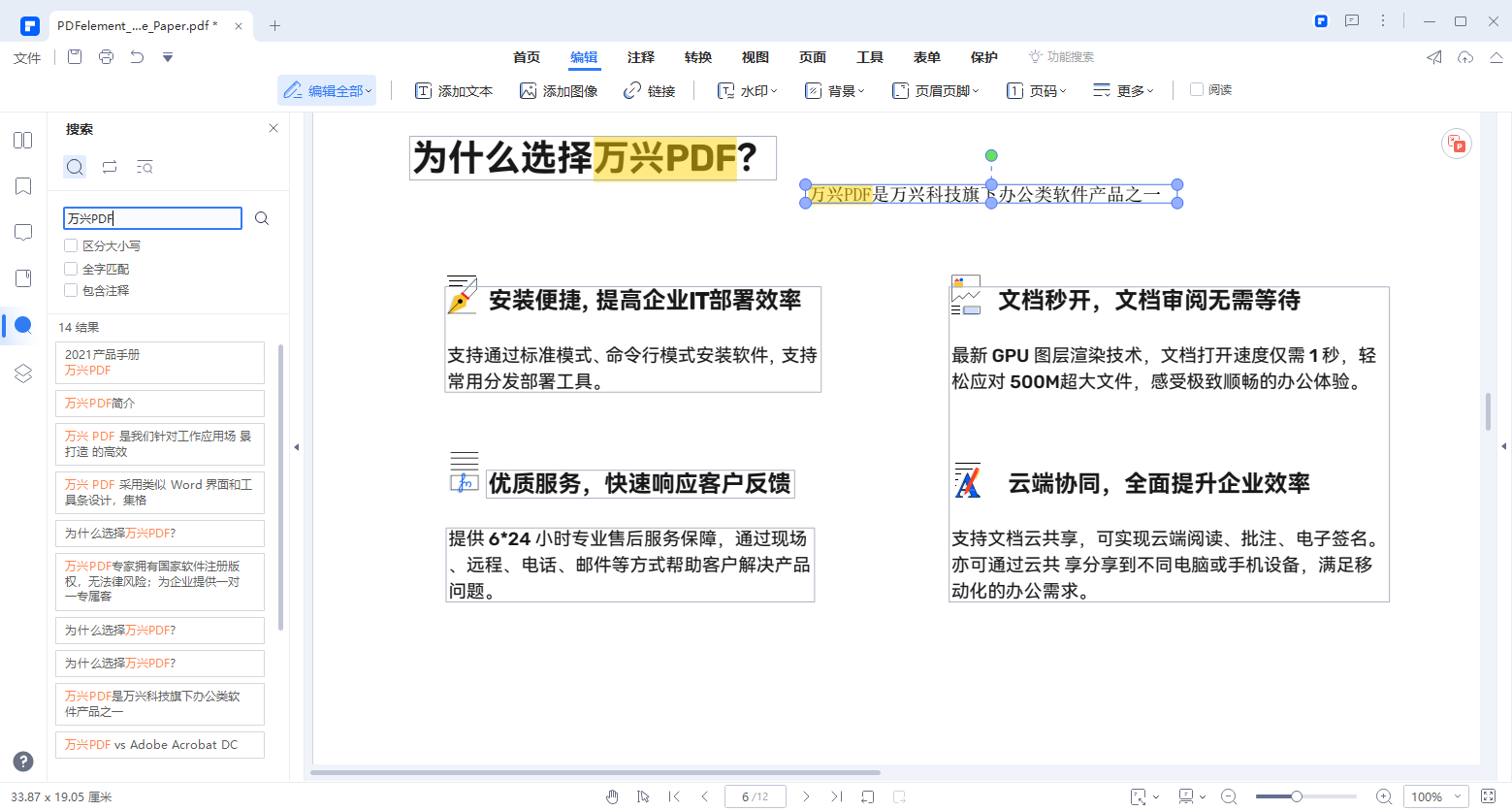
在万兴PDF软件中打开PDF文件,利用快捷键Ctrl+F打开查找窗口,属于需要查找的关键词,然后利用“替换”的功能将查找到的单词替换成另外一个单词即可。
在使用万兴PDF编辑PDF时,需要注意,以上步骤编辑的文件仅限于原文件,如果是基于扫描或者基于图像的PDF,就需要使用“执行OCR”的按钮来进行操作,但这种功能需要使用万兴PDF专业版才可以完成。
以上就是关于可以编辑的pdf阅读器介绍,不同的编辑PDF阅读器操作步骤也不一样,为了能快速的对PDF文件编辑和阅读,最好使用万兴PDF,该软件凭借自身强大的功能,在市场中赢得了很多用户的青睐。

